Útmutató a "rutoken etzp"
másolat
1 Felhasználói kézikönyv
3 Előszó dolgozva „Rutoken EDS” útmutató Ez a dokumentum útmutatást ad az elektronikus USB-token „Rutoken elektronikus aláírás” a rendszer az elektronikus banki „ibank 2”. Az Általános tekinthető kinevezését USB-token „Rutoken EDS”, és tájékoztatást nyújt a kompatibilitás a különböző operációs rendszerek. A "Rutoken EDS" Előkészítés szakaszban információt talál az USB token helyes működéséhez szükséges intézkedésekről. Az "Üzemeltetési követelmények" szakaszban ismertetik a "Rutoken EDS" biztonságosságát és megbízhatóságát biztosító intézkedéseket. A használata USB-token, ha dolgozik, a rendszer „ibank 2” tárgyalt a szakaszok: A „Rutoken elektronikus aláírás”, amikor bejelentkezik a „ibank 2” kulcs Administration EP Administration „Rutoken EDS” használat „Rutoken elektronikus aláírás”, amikor bejelentkezik a vállalati megerősítő iratok az internetes banki ügyfelek számára 3
ha ($ ez-> show_pages_images $ page_num doc ['images_node_id']) 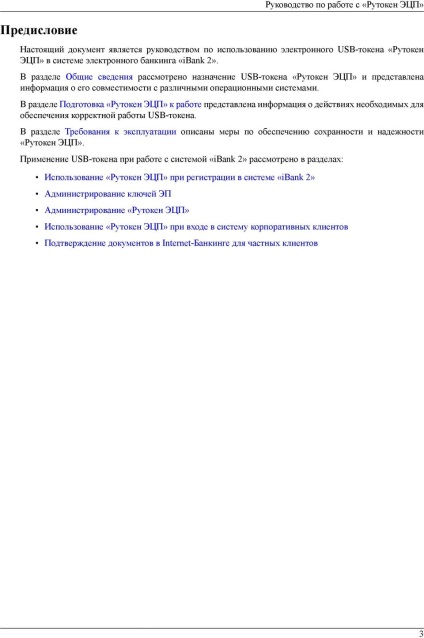

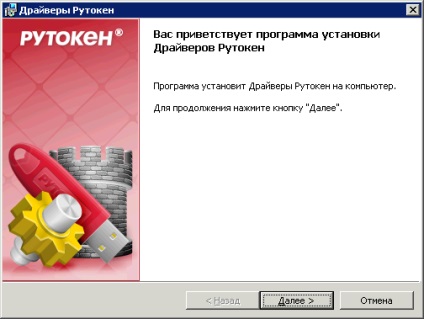
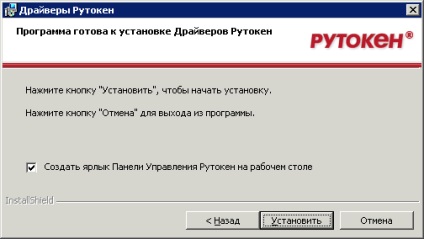
7 Az eszköz formázása. A telepítő varázsló alapértelmezés szerint egy parancsikon létrehozását javasolja az asztalon lévő vezérlőpult számára (3. ábra). Ábra. 3. Illesztőprogram telepítővarázsló A telepítés folytatásához kattintson a Telepítés gombra. Ábra. 4. Driver Installation Wizard (Vezérlő telepítő varázsló) Következő, várjon, amíg befejeződik a meghajtó telepítése, és kattintson a Befejezés gombra (lásd 5. ábra). 7
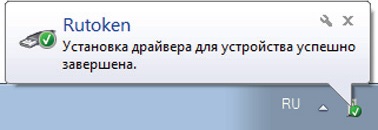
10. Munka a „Rutoken EDS” Követelmények használatra „Rutoken elektronikus aláírás” egy érzékeny elektronikus eszköz. A tárolás alatt és működését a felhasználónak be kell tartania számos szabályok és követelmények, amelyek megsértése a készülék károsodhat. Az alábbi szabályok a működési és tárolási biztosítja a hosszú élet a készülék, valamint a biztonsági bizalmas adatokat. Tartsuk a készüléket a mechanikai hatások (sokkok, esik, ütések, rezgések, és így tovább. N.) hatására a magas és alacsony hőmérséklet, korrozív környezet, nagyfeszültségű mind vezetnek annak törését. Ne tegyen túlzott erőt, amikor a készüléket a számítógép portjához csatlakoztatja. Tartsa a készüléket (különösen annak terminális) por, szennyeződés, nedvesség és hasonlók. N. eltömődés csatlakozó, intézkedéseket, hogy tisztítsa meg. A szekrényt és a készülék csatlakozóját tisztítsa száraz, szöszmentes ruhával. Az oldószerek és mosószerek használata elfogadhatatlan. Ne szerelje szét az eszközt! Továbbá, hogy ez el fog veszni garanciális készülék, az ilyen intézkedések károsodásához vezethet, hogy a ház, és azt is, hogy romlás vagy törés a nyomtatott áramköri elemeket, és ennek eredményeként a megbízhatatlan működése vagy meghibásodása a készüléket. Lehetőség van arra, hogy a routoken csak a karbantartható eszközökhöz csatlakozzon. Az USB port beállításainak meg kell felelniük az USB specifikációnak. Nem ajánlott a hosszú adapter vagy az USB-hub nem kiegészítő teljesítmény, mert ez, az input a tervezett eszköz lehet etetni egy nem megfelelő feszültséget. Rutoken nem távolítja el a számítógépes port a készülék, ha a LED villog, mivel ez az adat a munka és a megszakítás károsan befolyásolják az adatok és az eszköz hatékonyságát. Ne hagyja csatlakoztatva a számítógép Rutoken indítás közben, megállás, újraindítás, gondoskodás rezsimek aludni, vagy hibernálni, mert abban az időben a lehető feszültség az USB-port, és ennek következtében a kimeneti eszköz meghibásodása. Ne hagyja Rutoken csatlakozik a számítógéphez, amikor nincs használatban. A routocén meghibásodása vagy meghibásodása esetén lépjen kapcsolatba a bankkal. Figyelem! 1. Ne átadja a routokenet harmadik félnek! Ne adjon jelszavakat harmadik félnek az elektronikus aláírási kulcsokból! 2. Csatlakoztassa Rutoken a számítógéphez csak a rendszer működése «ibank 2" . 3. Veszteség esetén (lopás) vagy routocén károsodás esetén azonnal lépjen kapcsolatba a bankkal. Használata „elektronikus aláírás Rutoken” regisztráció „ibank 2” rendszer folyamat vállalati ügyfelek előzetes regisztráció végezzük a mindenkori AWP (Internet Banking, PC-Bank, a DSC-line), banki alkalmazottak AWS „regisztrátor banki alkalmazottak.” 1. csatlakozni az internethez regisztráció, Indítsa el a Web-böngésző és keresd fel az oldalt az ügyfelek vagy az alkalmazottak a bank «ibank 2" rendszer a bank. 10
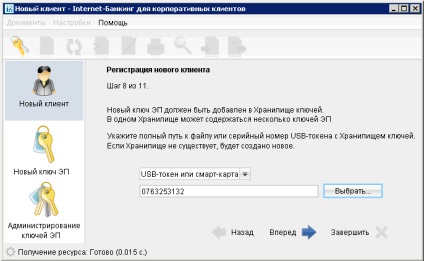
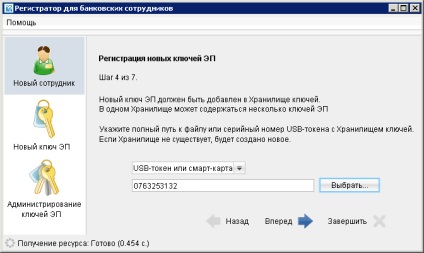
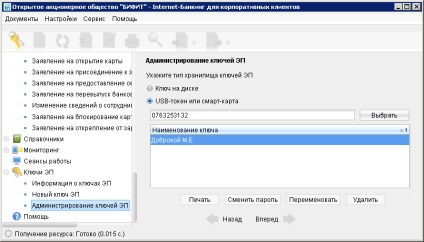
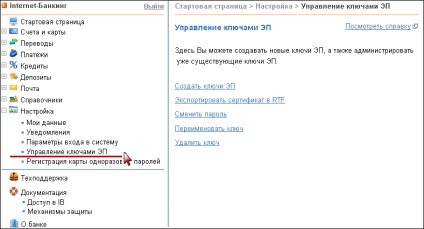
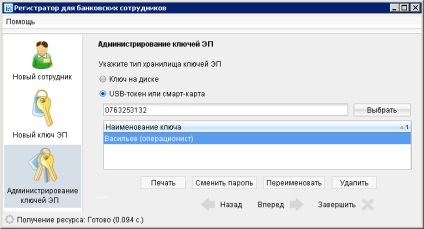
15. nevének módosítása a digitális aláírás kulcs Operations Guide „Rutoken EDS” A listán az EP kívánt gombot, majd válassza az Átnevezés (lakossági ügyfelek - Nevezze meg a gombot link). Adja meg az EP kulcs eléréséhez szükséges jelszót és az EP kulcs új nevét a kulcsraktárban. Kattintson az Elfogadás gombra (privát ügyfelek - Átnevezés gomb). A Vault EP kulcsának új neve lesz telepítve. Az EP gomb törlése Ha a kulcsot eltávolítjuk a kulcstárból, akkor nem lehet visszaállítani. Ezért törölheti azokat a kulcsokat, amelyeket később nem fog használni a rendszerrel való munkavégzés során (lejárt kulcsok, veszélyeztetett billentyűk stb.). Válassza ki a kívánt kulcsot a listából, és kattintson a Törlés gombra (privát ügyfelek - a Törlés gomb link). Adja meg az EP kulcs eléréséhez szükséges jelszót. Miután rákattintott az Elfogadás gombra (privát ügyfelek - a Törlés gomb gomb), az EP-kulcs véglegesen törlődik a Vaultból. Administration "Rutoken elektronikus aláírás" A következő akciók "Rutoken elektronikus aláírás": Beállítás a hozzáférési PIN-kód [15] A biztonsági házirendek PIN-kódok [17] felszabadításáról PIN-kód [18] A formázás Rutoken [19] PIN-kód beállítása hozzáférés „Rutoken EDS „további védelmet nyújt az illetéktelen hozzáférést a kulcsokat EF tárolt Rutokene, végrehajtotta a képességét, hogy a PIN-kód hozzáférést Rutokenu. Amikor belép Rutokenu a megadott PIN-kódot nem lehetséges, hogy egy listát a kulcsokat és Rutoken minden olyan intézkedés velük, hogy a pillanat adja meg a helyes PIN- kódot. PIN-kód Rutokenu, ha telepítve van, a felhasználó kért a következő műveleteket: hitelesítés az internetes banki szolgáltatások; hívja a Rutoken-t a leválasztás és a későbbi bekötés esetén; az EP-kulcsok beadása során a Rutokenhez való hozzáférés; dokumentumok aláírása és adatok szinkronizálása a bankkal a PC-ban végzett munka során. A készülék PIN-kódját a Rutocén Vezérlőpanelén keresztül lehet beállítani, amelyet a készülék illesztőprogramjával telepítenek. A központot elindíthatja, például a Rutocén Start-Programok-Rutoken-Vezérlőpultján keresztül. Megnyílik a fő programablak (lásd a 12. ábrát). 15
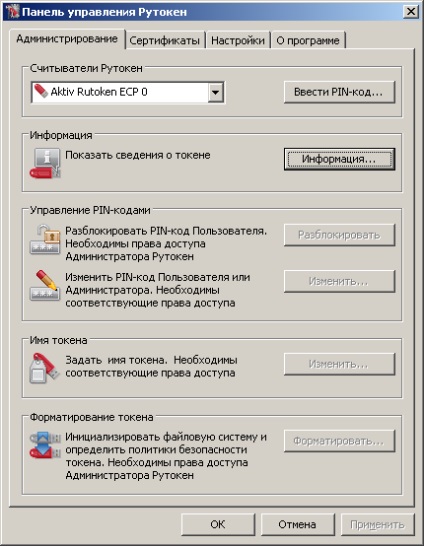

Ábra. 12. A Rutocén vezérlőpultja. Adminisztráció lap A program hitelesítéséhez kattintson az Enter PIN gombra. A megnyíló ablakban (lásd a 13. ábrát) válassza ki a felhasználó típusát, amely alatt dolgozni szeretne, adja meg a PIN-értéket, és kattintson az OK gombra. 13. A Vezérlőpult Rutoken 16


18 4. Az egy ismétlődő jelből álló PIN-kód használata. 5. A PIN-kód használata csak számjegyből áll. 6. Csak a betűkből álló PIN kód használata. 7. A PIN-kód használatának szabálya, amely megegyezik az előző PIN-kóddal. A Rootoken illesztőprogramok telepítésekor a PIN kód minőségi házirend-beállításai az alapértelmezett értékek. A telepített illesztőprogramokkal rendelkező számítógépről a rendszergazda jogokkal rendelkező felhasználó megváltoztathatja a PIN kód PIN-kódjának minőségpolitikáját a Vezérlőpulton keresztül. A minőségszabályozási irányelvek módosításához lépjen a Vezérlőpult Beállítások lapjára. A PIN Minőségi irányelvek szakaszban kattintson a Beállítások gombra. Az ablak a 2. ábrán látható. 15. ábra. 15. PIN kódminőség irányelvek A beállítások módosításához állítsa be a kívánt értékeket, vagy állítsa be az alapértelmezett értékeket a megfelelő gomb megnyomásával. A PIN kód feloldása A felhasználó PIN kódjának feloldása akkor történik meg, ha a felhasználó a PIN kód beadásának bizonyos számú egymást követő sikertelen kísérletét követően lezárásra került. A feloldást egy adminisztrátori jogosultsággal rendelkező felhasználónak kell elvégeznie. Figyelem! A feloldáskor a PIN-beviteli próbálkozó számláló visszaáll a kezdeti értékre, amelyet a token inicializálása után állítottak be. Az újrapróbálási számlálás visszaáll, és nem a PIN-kód! A feloldáshoz futtassa a Rootoken vezérlőpultot. Az Adminisztráció lapon kattintson az Enter PIN-kód elemre. A megnyíló ablakban (lásd a 14. ábrát) válassza ki az Adminisztrátor felhasználó típusát, adja meg annak PIN-értékét, majd kattintson az OK gombra, majd kattintson a Feloldás gombra. 18

19 Ezután be kell jelentkeznie a "Felhasználó" jogaival, és folytatni kell a PIN kód visszaállítását. Ha ez nem lehetséges, akkor csak a Rutoken-t formázhatja meg azzal, hogy elveszíti az összes információt. Rutocén formázása Figyelem! A rutoken formázása az összes információ elvesztéséhez vezet! A távoli információkat nem kell helyreállítani! A token formázásához indítsa el a Rootoken vezérlőpultot. Az Adminisztráció lapon kattintson az Enter PIN-kód elemre. A megnyíló ablakban (lásd a 14. ábrát) válassza ki a "Rendszergazda" felhasználó típusát, adja meg a PIN-értékét, és kattintson az OK gombra. A megnyíló ablakban, ha nincs szükség további beállításokra, kattintson a Start gombra (lásd 16. ábra). Ábra. 16. A token formázása A folytatáshoz erősítse meg szándékát (lásd 17. ábra). Várjon, amíg a formázás befejeződik. Ábra. 17. Figyelmeztetés 18. Megelőzés 19

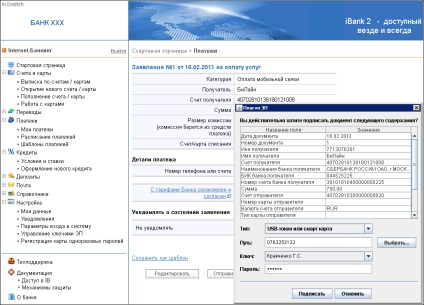
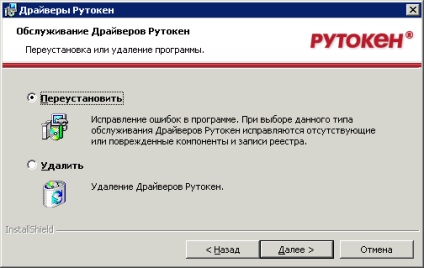
23 ábra. 24. Illesztőprogram telepítővarázsló A telepítés folytatásához kattintson a Telepítés gombra. Ezután várni kell az illesztőprogram telepítésének befejezésére (lásd 25. ábra), majd kattintson a Befejezés gombra (lásd: 26. ábra). Ábra. 25. Illesztőprogram telepítő varázsló Fig. 26. Illesztőprogram telepítő varázsló 23